Как да запишете множество снимки в SnapChat

Урок, който ви учи как да записвате множество снимки в SnapChat.
Snapchat е много популярно приложение за съобщения, което ви позволява да изпращате снимки (снимки и видеоклипове) на приятелите си. Можете да добавяте различни филтри и ефекти, за да редактирате вашите снимки или видеоклипове.
Неспособността да изпращате съобщения в Snapchat може да бъде наистина разочароващо. Но затова съставихме това ръководство. Искаме да ви помогнем да отстраните този проблем.
Ако получателят ви е блокирал, може да получите съобщение за грешка, което гласи „Неуспешно изпращане“.
За да проверите дали някой наистина ви е блокирал, отидете на Stories . Ако не можете да намерите никакви истории от тях, това може да означава, че наистина са ви блокирали.
Друг метод е да ги търсите по потребителското им име. Ако търсенето не доведе до никакви резултати, това е още един елемент в полза на хипотезата, че сте били блокирани.
Има и куршумен метод, за да проверите дали сте били блокирани в Snapchat. Създаване на нов акаунт. След това потърсете вашия контакт, като използвате потребителското им име. Показват ли се в резултатите от търсенето на новия акаунт, но не и в основния ви акаунт? Това означава, че са ви блокирали.
В този случай няма нищо нередно с вашия Snapchat акаунт или устройство. Не е нужно да отстранявате нищо.
Простото затваряне и рестартиране на приложението може да реши проблема. Можете също да излезете и след това да влезете отново. Проверете дали повторното свързване със сървъра на Snapchat свърши работа.
Уверете се, че вашата интернет връзка работи правилно. Ако използвате клетъчни данни, активирайте самолетен режим . След това се свържете отново с мрежата.
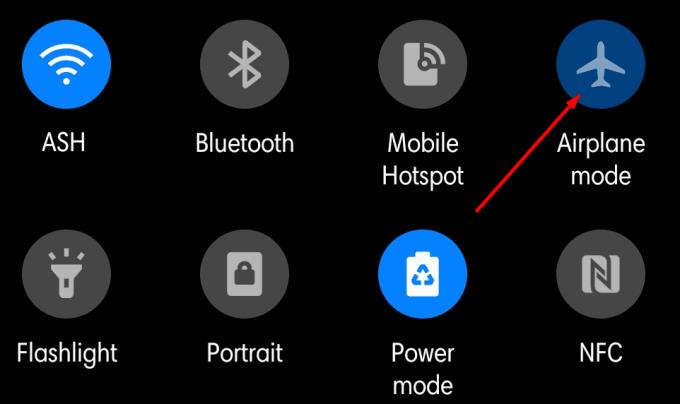
Свържете се с Wi-Fi мрежа, ако това е възможно. Проверете дали можете да изпращате съобщения в Snapchat, докато използвате безжичната връзка.
Ако проблемът все още е налице, опитайте да изчистите кеша на приложението.
Докоснете профила си и отидете на Настройки .
След това превъртете надолу до Действия в акаунта .
Докоснете Изчистване на кеша и след това Изчистване на всички .
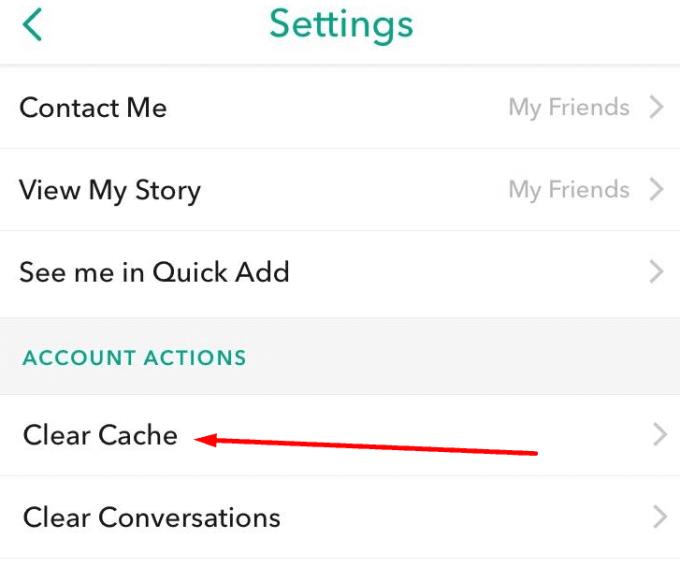
Ако нищо не работи, опитайте да деинсталирате приложението. Натиснете продължително иконата на Snapchat и изберете опцията Деинсталиране . Рестартирайте устройството си.
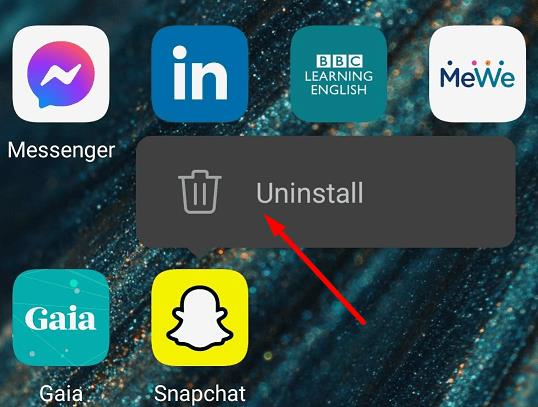
След това отидете в Google Play Store, потърсете Snapchat и инсталирайте приложението. Надяваме се, че преинсталирането на приложението ще реши проблема със съобщенията.
Урок, който ви учи как да записвате множество снимки в SnapChat.
Snapchat е популярните приложения за социални медии, които са изключително популярни сред младите хора. Той използва голям брой видеоклипове и снимки, за да позволи
Научете как да блокирате и деблокирате хора в Snapchat.
Ето как можете да използвате Snapchat Camera, за да подправите разговорите си в Microsoft Teams
Неспособността да изпращате съобщения в Snapchat може да бъде наистина разочароващо. За да отстраните проблема, рестартирайте телефона си и инсталирайте отново приложението.
Научете как да редактирате My Story в Snapchat, като добавяте и изтривате снимки.
Научете как да поправите кода за грешка на OneDrive 0x8004de88, за да можете отново да използвате вашето облачно хранилище.
Намерете тук подробни инструкции за промяна на User Agent String в браузъра Apple Safari за MacOS.
Често ли получавате грешката „Съжаляваме, не можахме да се свържем с вас“ в MS Teams? Опитайте тези съвети за отстраняване на проблеми, за да се отървете от този проблем сега!
В момента не е възможно да се деактивират анонимни въпроси в събитията на живо в Microsoft Teams. Дори регистрираните потребители могат да задават анонимни въпроси.
Ако LastPass не успее да се свърже с своите сървъри, изчистете локалния кеш, актуализирайте мениджъра на пароли и деактивирайте разширенията на браузъра си.
Spotify може да бъде досадно, ако се отваря автоматично всеки път, когато стартирате компютъра си. Деактивирайте автоматичното стартиране, като следвате тези стъпки.
За много потребители, актуализацията 24H2 прекратява автоматичния HDR. Тази ръководство обяснява как можете да решите този проблем.
Трябва ли да планирате повтарящи се срещи в MS Teams с едни и същи участници? Научете как да настроите повтаряща се среща в Teams.
Ние ви показваме как да промените цвета на маркирането за текст и текстови полета в Adobe Reader с това ръководство стъпка по стъпка.
Чудите се как да интегрирате ChatGPT в Microsoft Word? Това ръководство показва точно как да го направите с добавката ChatGPT за Word в 3 лесни стъпки.













